Problémy s převodem formátu souboru z .ppt na .pptx nebo .pptm
Pokud dochází k některým z níže uvedených příznaků, převeďte soubory z .ppt na .pptx, a pokud powerpointové soubory (.ppt) obsahují makra, můžete je převést na .pptm.
-
Pomalé otevírání powerpointových souborů s příponou .ppt
-
Větší velikost souboru s příponou .ppt
Poznámka: Než budete postupovat podle následujících kroků, ujistěte se, že máte kopii nebo zálohu původních souborů. Po převodu ověřte, jestli obsah nebo rozložení neobsahují změny v převedených souborech.
Postup převodu souborů .ppt na .pptx
Pokud chcete ověřit, jestli jsou soubory ve formátu .ppt, všimnete si v Průzkumníkovi typu souboru jako "Microsoft prezentace PowerPointu 97–2003", jak je znázorněno níže

Otevřete > Prezentace přejděte do části Soubor > Uložit jako > Procházet . Otevře se následující okno. Ujistěte se, že jste na správné cestě pro uložení sešitu > Zvolte powerpointovou prezentaci (*.pptx) v části Uložit jako typ > vyberte Uložit.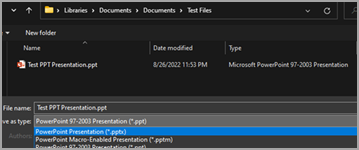
Zavřete a znovu otevřete uloženou prezentaci (pptx), aby se změny projevily. Převedený soubor najdete ve stejné složce jako typ Microsoft powerpointové prezentace, jak je znázorněno níže:
Postup ověření, jestli .ppt dokumenty obsahují makra
Nejprve musíme ověřit, jestli .ppt soubory, které se pokoušíme převést, obsahují makra. Pokud to chcete ověřit, postupujte podle následujících kroků.
Otevřít .ppt prezentaci > kartě Vývojář > Vybrat makra: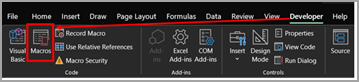
Otevře se dialogové okno, jak je znázorněno níže. Pokud existují nějaká makra, budou názvy uvedené v tomto okně.
Tady je makro Uložit, které je v prezentaci.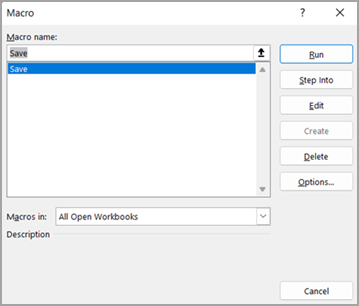
Postup převodu .ppt (prezentace s podporou maker) na .pptm
Otevřete identifikovaný soubor .ppt, který obsahuje makra.
Přejděte na Soubor > Uložit jako > Procházet – otevře se následující okno. Ujistěte se, že jste na správné cestě k uložení sešitu > Zvolte powerpointovou Macro-Enabled prezentaci (*.pptm), jak je znázorněno níže, a vyberte Uložit.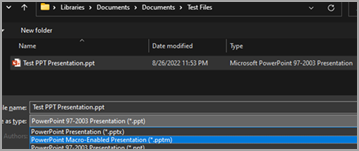
Nový soubor prezentace se stejným názvem s příponou .pptm bude k dispozici, jak je znázorněno níže:
Zavřete soubor prezentace, aby se změny projevily. Znovu otevřete a ověřte, jestli makra běží podle očekávání.










